GreatPages: como conectar o Formulário ao RPPC de Captura
Nesse artigo você vai saber como conectar o formulário do GreatPages ao RPPC de Captura, para rastrear conversão de leads na Guru.
Para conectar, você deverá acessar o RPPC de Captura e obter o URL de action, em seguida inserir a URL no link de redirecionamento e configurar o parâmetro nome e e-mail no formulário da GreatPages.
Recomendamos realizar o teste do formulário, para verificar se os dados do lead chegarão ao Guru.
ATENÇÃO: Você deve utilizar o formulário padrão do GreatPages.
Nessa página:
Passo 1: Obter URL de Destino
Passo 2: Configurar redirecionamento no formulário do GreatPages
Passo 3: Testar o formulário
Antes de começar você precisa:
Ter um RPPC de Captura criado.
Ter acesso a um ambiente do GreatPages.
Ser usuário administrador ou ter permissão para realizar as ações a seguir.
Passo 1: Obter URL de Destino
Nesse passo, você deve obter a URL de action do RPPC de Captura a qual vai usar como base para montar a URL de redirecionamento do formulário do GreatPages.
Etapas:
1 - Acesse o admin da Guru com seu usuário e senha.
2 - No menu lateral, acesse RPPC, e em seguida clique em Captura.
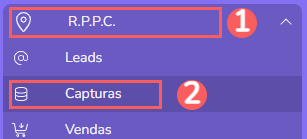
3 - Selecionar o RPPC que deseja Conectar.
4 - Em Detalhe, clique para copiar o Código do Formulário.
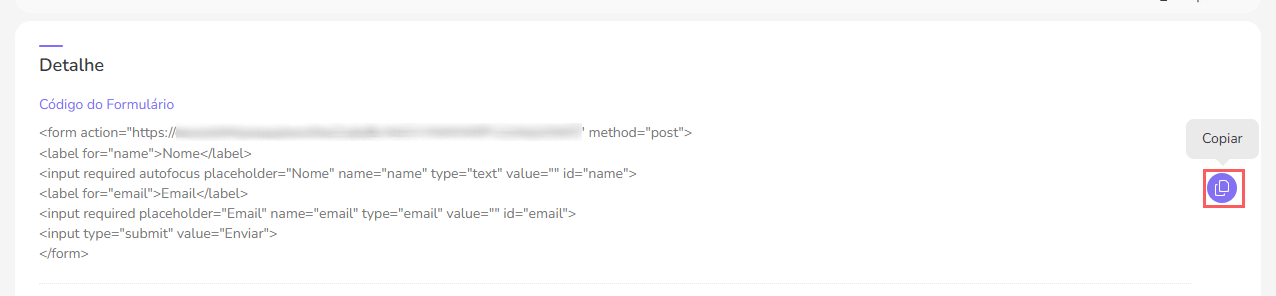
5 - Cole o Código do Formulário em um Editor de Texto à sua escolha (Ex. bloco de notas).
6 - Copie o Valor do action, que está entre aspas.
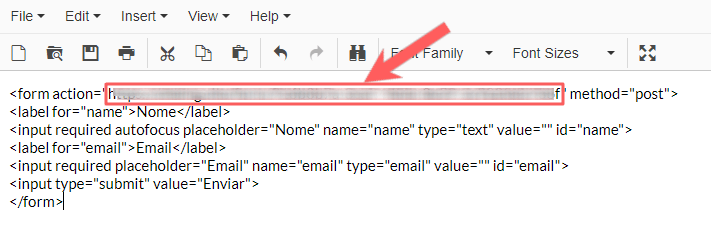
Passo 2: Configurar redirecionamento no formulário do GreatPages
Neste passo você vai ativar o envio dos dados capturados pelo GreatPages para a Guru (RPPC de captura).
Etapas:
1 - Acesse o seu ambiente do GreatPages com seu usuário e senha.
2 - Localize o Formulário que deseja conectar e clique em Editar.
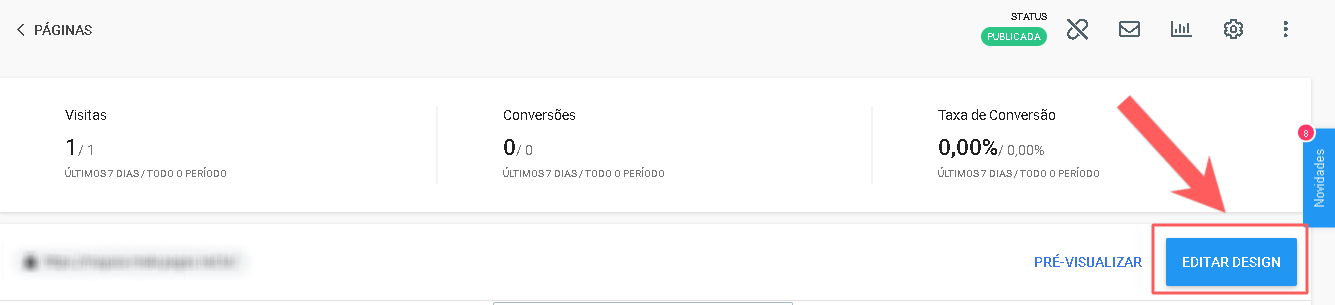
3 - Clique no Formulário, e em seguida Configurar.
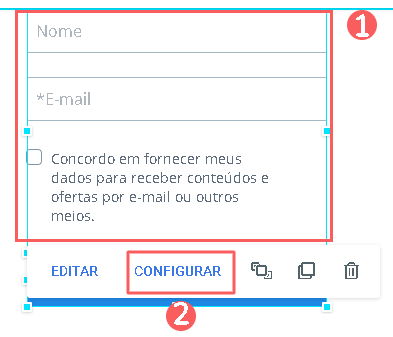
4 - Em Configurações, clique em Configurar, em seguida em Link de redirecionamento cole a URL copiada do passo 1 item 6.
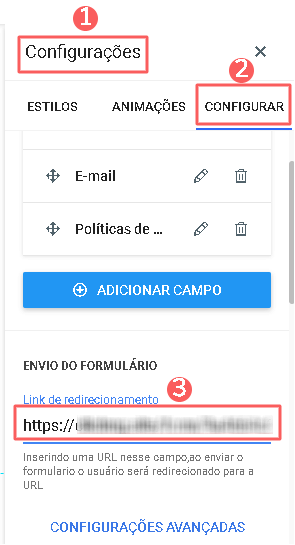
5 - Em seguida, clique em Configurações Avançadas.
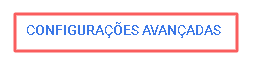
6 - Mude o botão para a posição ligado, e informe:
Nome: name;
E-mail: email.
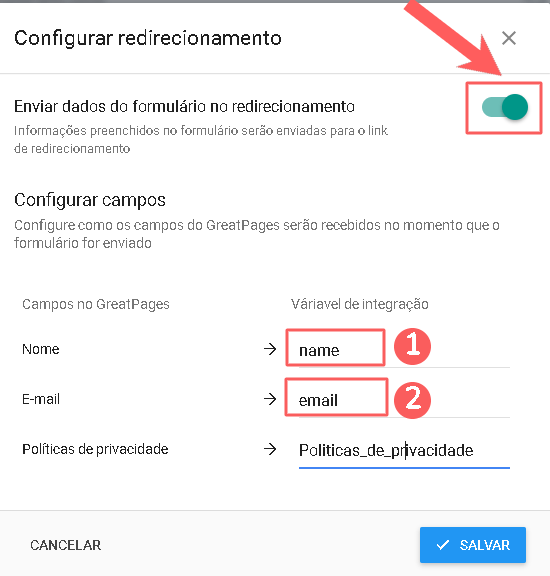

7 - Clique em Salvar e em Publicar.
Passo 3: Testar o formulário
Neste passo, você deverá testar o formulário com dados fictícios e confirmar se aparecem na lista de leads do RPPC de Captura que conectou.
Etapas:
1 - Visualize a página do formulário, preencha com os dados fictícios e submeta.
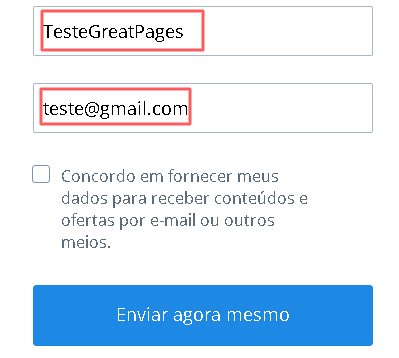
2 - Em seguida, retorne ao admin da Guru.
3 - No menu lateral, acesse RPPC, e em seguida clique em Capturas.
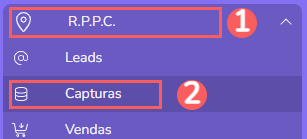
4 - Selecione o RPPC que conectou.
5 - Em seguida, em Leads verifique se o E-mail informado no teste está na lista de Leads.
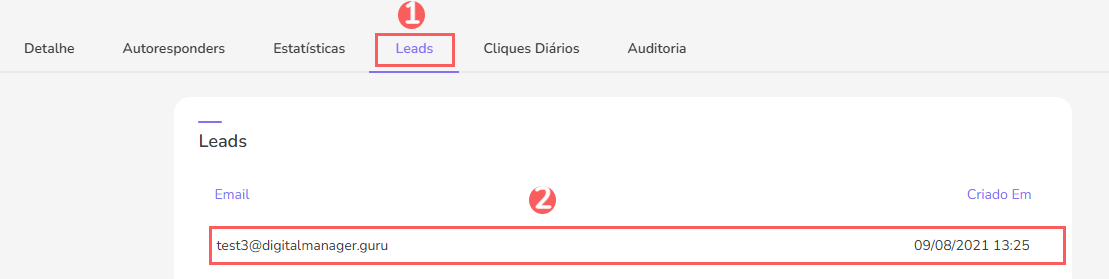
Se o e-mail utilizado está na lista de Leads, o RPPC está conectado ao formulário.
